高品質で MPEG-4 を AVI に変換する 4 つの効果的な方法
MPEG-4 と AVI はどちらも、ビデオとオーディオ データの保存に通常使用されるビデオ形式です。ただし、コンピューターで再生可能な高品質の DVD ビデオを作成したい場合は、MPEG-4 を AVI に変換できます。AVI はより広範なデータを扱うことができるため、ファイルはより高品質で高解像度で動作します。この記事で、MPEG-4 を AVI に効果的に変換する方法と、最適な代替手段について学びましょう。
ガイドリスト
パート 1: MPEG-4 を AVI に変換するための究極ガイド [macOS 15/Windows 11] パート 2: 無料でオンラインで MPEG-4 を AVI に変換する 3 つの簡単な方法 パート 3: MPEG-4 から AVI 形式への変換に関する FAQパート 1: MPEG-4 を AVI に変換するための究極ガイド [macOS 15/Windows 11]
4Easysoft トータルビデオコンバータ は、MPEG-4 を高品質で AVI に変換する高度なツールです。高度なように聞こえるかもしれませんが、数回クリックするだけでファイルを変換できます。この強力なソフトウェアには、バッチ変換、カスタマイズ可能なビデオ出力、解像度のアップスケールなど、変換に必要なすべての機能が備わっています。AI テクノロジを搭載しているため、ビデオのノイズを除去したり、ビデオの揺れを軽減したりして、オーディオビジュアル体験に最適なビデオ ファイルにすることができます。

MPEG-4 ファイルを AVI や MOV、MKV などの 1000 以上の形式に変換します。
透かし除去、圧縮、エンハンサーなどの他の強力なツールも提供します。
ビデオコーデック、品質、フレームレート、解像度を自由に調整できます。
バッチ変換でも変換プロセスを高速化する組み込みの GPU アクセラレーション。
4Easysoft Total Video Converter を使用して MPEG-4 を AVI に変換する方法:
ステップ1ツールをダウンロードしてデバイスにインストールします。公式ウェブサイトから安全にダウンロードできます。起動したら、 プラス メインパネルの中央部分にあるボタンをクリックします。変換したいMPEG-4ファイルをアップロードします。 追加ファイル 左上のボタン。

ステップ2見つける フォーマット ファイルの右側にあるボタンをクリックします。フォーマットの設定リストが表示されます。 ビデオ オプションを探して 動画 フォーマット。希望の解像度を選択するか、 装備 アイコン。

ビデオ設定のウィンドウが表示されます。ビデオエンコーダー、品質、解像度、ビットレート、フレームレートなどをカスタマイズできます。完了したら、 新しく作る すべての変更を保存するにはボタンをクリックします。
ステップ3メインページに移動し、 に保存 ドロップダウンメニューから変換したファイルを保存するのに最適なフォルダを選択します。最後に すべて変換 ボタンをクリックして、MPEG4 から AVI への変換を開始します。ファイル サイズによっては、処理に時間がかかる場合があります。変換が完了すると、選択したフォルダーがポップアップ表示されます。

パート 2: 無料でオンラインで MPEG-4 を AVI に変換する 3 つの簡単な方法
また、ほとんどの無料オンライン コンバーターを使用して、MPEG-4 を AVI に効率よく変換することもできます。これにより、Windows または Mac コンピューターで起こり得る互換性の問題を回避できます。オンライン コンバーターを使用する欠点は、変換中にサイズ制限に悩まされることです。すでに長所と短所はわかっているので、以下の推奨事項を確認して、最適なものを見つけてください。
1. オンラインビデオコンバーター
Online Video Converter は、サポートされている多くのファイル形式に対応する人気のコンバータです。品質をあまり損なうことなく、MPEG-4 を AVI ファイルに変換できます。さらに、Online Video Converter で AVI ファイルを作成するには、数ステップしかかかりません。変換を高速化するには、安定したインターネット接続が必要であることに注意してください。
オンラインビデオコンバーターを使用して MPEG-4 を AVI に変換する方法:
ステップ1ブラウザでオンラインビデオコンバータを検索します。ウェブサイトにアクセスしたら、 ビデオをアップロード ボタンをクリックし、MPEG-4 ファイルをインポートします。ビデオをアップロードする方法としては、Dropbox や Link などがあります。
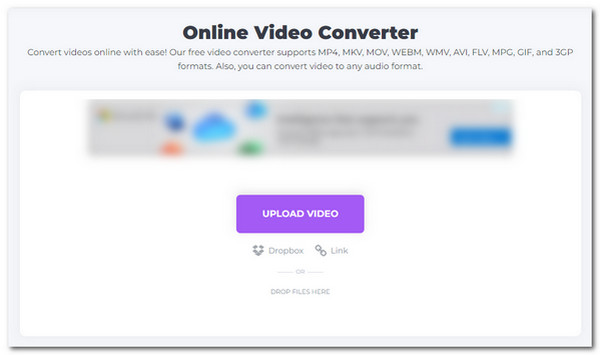
ステップ2AVI形式を選択してください に変換 次のサイトのドロップダウン メニュー。ビデオ オプションの下に AVI 形式があります。
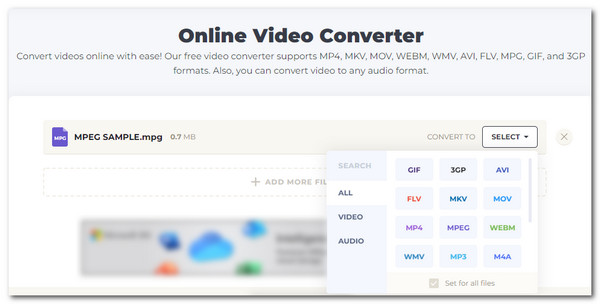
ステップ3クリック 装備 アイコンをクリックすると、ビデオ出力の詳細設定に進みます。ビデオコーデック、オーディオコーデック、ファイルサイズ、ビットレートなどをカスタマイズできます。 保存 ボタンをクリックしてすべての変更を適用します。すべての変更が完了したら、 変換する ボタンをクリックして変換します。完了したら、 ダウンロード ボタンをクリックして、変換したファイルをデバイスに保存します。
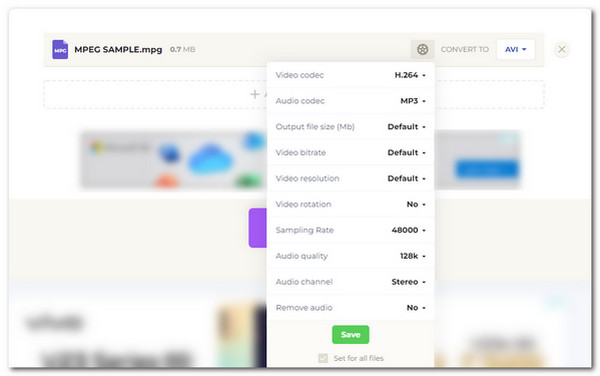
2. 123 アプリ オンライン ビデオ コンバーター
MPEG-4 を AVI に変換するもう 1 つの無料オンライン ツールは、123 Apps Online Video Converter です。これを使用すると、ファイル サイズ、ビデオ コーデック、解像度などのビデオ設定を変更できます。コンバーターにはファイル サイズ制限がないため、より大きなサイズのファイルをアップロードできます。ただし、変換プロセスが速くなるという保証はありません。
123 Apps Online Video Converter を使用して MPEG-4 を AVI に変換する方法:
ステップ1オンラインでツールを検索します。 ファイルを開く ボタンをクリックするか、Google ドライブ、Dropbox、URL からファイルをインポートします。
ステップ2必要なファイルをアップロードしたら、 ビデオ タブをクリックして 動画 フォーマットを選択します。希望する 解決 ドロップダウン メニューから選択します。解像度リストは、特定の選択に対するデバイスでも識別されます。
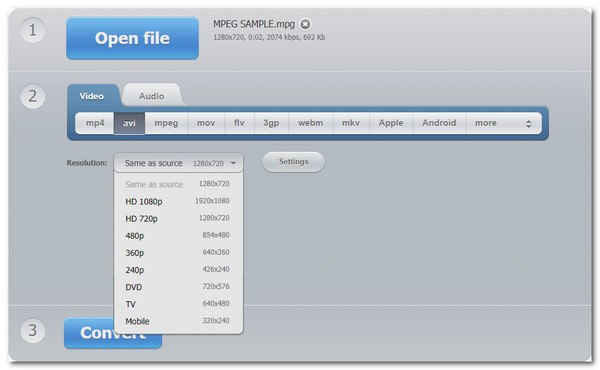
ステップ3より多くのビデオ出力については、 設定 ボタンをクリックすると、出力ファイルのサイズ、ビデオ、オーディオコーデックを変更できます。 変換する 編集が完了したら、ボタンをクリックします。変換が完了したらファイルをダウンロードします。
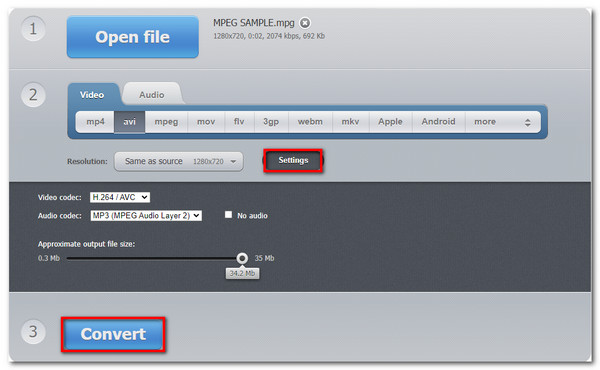
3. コンバーティオ
Convertio はよく知られたオンライン コンバーター ソフトウェアで、多くのユーザーに好まれ、Convertio に 4.7 の評価を与えています。これは、MPEG-4 から AVI への変換を容易にするシンプルなインターフェイスを備えた多くのコンバーターの 1 つです。MOV、MP4、MPG、AVI、WMV など、さまざまなビデオおよびオーディオ形式をサポートしています。残念ながら、一部のユーザーは変換中にクラッシュを経験しました。
Convertio を使用して MPEG-4 を AVI に変換する方法:
ステップ1変換を開始するにはConvertioのウェブサイトにアクセスしてください。 ファイルを選択 MPEG ファイルを追加するボタン。
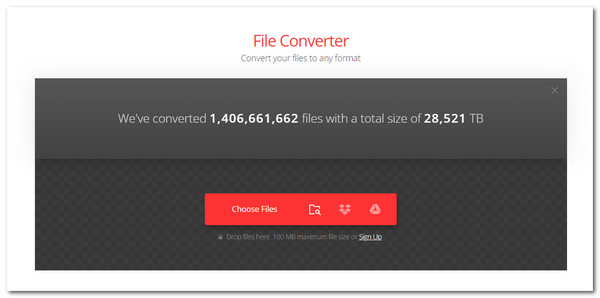
ステップ2次のウィンドウで、 に変換 メニューからビデオオプションを選択し、AVI形式を選択します。希望の形式を選択すると、 装備 アイコンが表示されます。
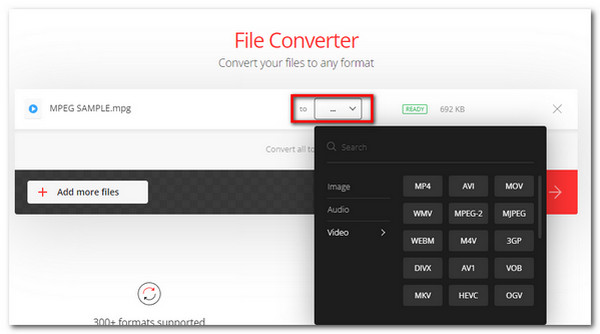
ステップ3ビデオ出力を編集するには、 装備 アイコンをクリックします。詳細設定では、コーデック、品質、サイズなどを変更できます。 わかりました ボタンをクリックして保存します。サイトに戻り、 変換する ボタンをクリックしてMPEG-4をAVIに転送します。完了するまで待ち、 ダウンロード ボタンをクリックしてファイルをデバイスに保存します。
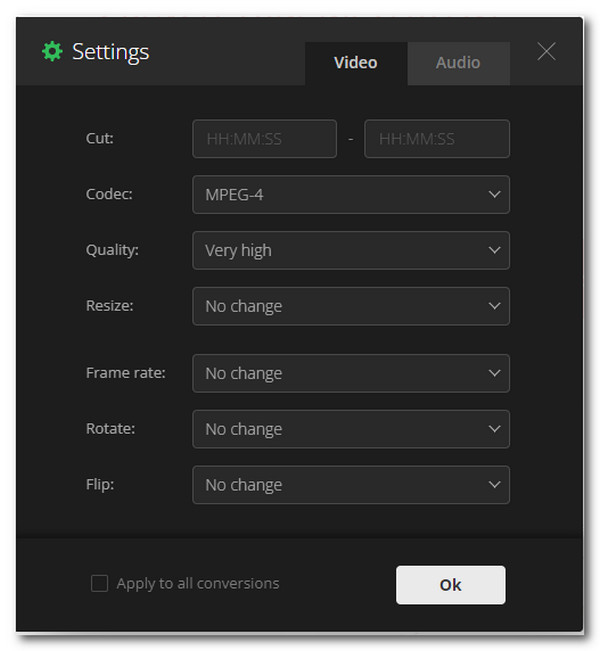
パート 3: MPEG-4 から AVI 形式への変換に関する FAQ
-
MPEG-4 と AVI の違いは何ですか?
MPEG-4 と AVI は、ビデオ、オーディオ、字幕ファイルが含まれているためよく使用されますが、2 つの形式は互換性と品質が異なります。MPEG-4 はデバイスとの互換性が高く、AVI は後者の部分で優れています。
-
VLC を使用して MPEG-4 を AVI に変換できますか?
はい、VLC を使って MPEG-4 を AVI に変換できます。まずメディア メニューに移動し、変換/保存オプションを選択します。追加ボタンをクリックして、変換する MPEG ファイルをインポートします。プロファイル オプションを見つけて、AVI 形式を選択します。最後に、指定されたフォルダーを選択し、開始ボタンをクリックして変換します。
-
スマートフォンでMPEG-4をAVIに変換するにはどうすればいいですか?
スマートフォンには、MPEG-4 を AVI に変換するアプリケーションが多数あります。ただし、これらのアプリケーションで高品質が実現できるかどうかはわかりません。ビデオ品質を向上させるには、4Easysoft Total Video Converter を使用する方がはるかに優れています。
結論
Windows と Mac の両方のシステムで MPEG-4 を AVI に変換する 4 つの実用的な方法を学びました。簡単さと効率を重視する場合は、オンライン コンバーターが第一の選択肢です。しかし、よりプロフェッショナルなものを求めている場合は、4Easysoft Total Video Converter がニーズを満たします。



